Kategorien Workshops Ansteuerung einer Samsung VideoWall über MDC un...
Ansteuerung einer Samsung VideoWall über MDC und Daisy Chain
Ansteuerung einer Samsung VideoWall über MDC
Wenn Sie ein Samsung Digital Signage Display erworben haben das für die Ansteuerung zu einer VideoWall konzipiert ist und damit auch die Ansteuerungssoftware MDC enthält, dann
Samsung bietet die Möglichkeit, Digital Signage Displays von Samsung, die dafür ausgelegt sind und die entsprechende Software MDC enthalten, mehrere Geräte zu einer VideoWall aufzubauen. Diese Beschreibung soll darstellen wie mittels dieser Software eine VideoWall Ansteuerung erfolgt.
MDC steht für Multi-Display screen und ist ein freies Samsung Software Packet das Ihnen die Steuerung über verschiedene Quellen durch eine eingebaute RS-232C oder Ethernet Schnittstelle ermöglicht. Ebenso lassen sich Samsung Displays mit weiteren Geräten zu einem Netzwerk verbinden und so Daten und Informationen austauschen.
Die MDC-Software ist besonders Hilfreich falls sie eine Mehrfachsteuerung für einen Fernzugriff benötigen oder Einstellungen über einen Bildschirm von einem PC aus konfigurieren möchten.
Bevor die die Software verwendet wird, muss eine physikalische Verbindung der Displays zum PC hergestellt sein. Dies kann über ein Netzwerk oder eine serielle RS-232C Schnittstelle erfolgen. Dieser Beitrag behandelt die Konfiguration von vier Displays zum Aufbau einer VideoWall, sowie der Verbindung über einen PC.
Zunächst wird das erste Display via Ethernet Port mit dem Netzwerk verbunden und die weiteren Displays mit Daisy Chain über die Serielle RS-232C Schnittstelle. Das erste Display wird mit einer IP Adresse konfiguriert und mit dem Netzwerk verbunden. Sobald das Display mit dem Netzwerk verbunden ist, werden die weiteren Display ebenfalls verbunden. Stecken Sie dazu das RS-232 Serielle Kabel in den Ausgangsport des ersten Displays, und das andere Ende zu der Eingangsbuchse des nächsten Displays. Denselben Vorgang wiederholen Sie mit den weiteren Displays. In der nachfolgenden Abbildung ist der Ablauf schematisch dargestellt:
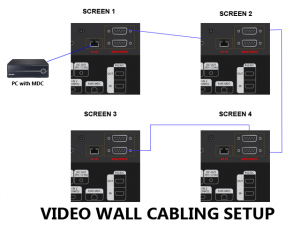
Für das erste Display wird nun die IP-Adresse des ersten Displays konfiguriert. Sobald dieses konfiguriert ist, installieren Sie die MDC Software auf dem Rechner und starten das Programm. Sie werden gefragt wie die Verbindung erfolgen soll, über Seriell RS-232C oder Ethernet. Selektieren Sie Ethernet MDC:
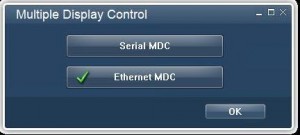
Die Anwendung wird den Status prüfen und die Information auf dem Bildschirm und dann auf dem Display anzeigen:
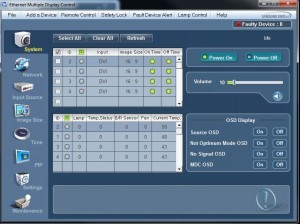
Jetzt können Sie alle Display Einstellungen von dieser Anwendung aus steuern. Um eine Video Wall zu konfigurieren, ist ein Klick auf Wartung erforderlich:
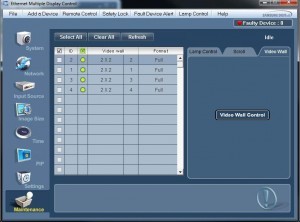
Wählen Sie alle Displays über selektieren des Buttons “Select All” aus und wählen dann Video Wall Steuerung:
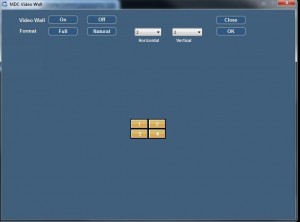
Hier haben Sie die Möglichkeit die VideoWall-Konfiguration vorzunehmen und die entsprechenden Einstellungen einzugeben.
Axel Knaus
Quelle: digitalsignageblog.com






